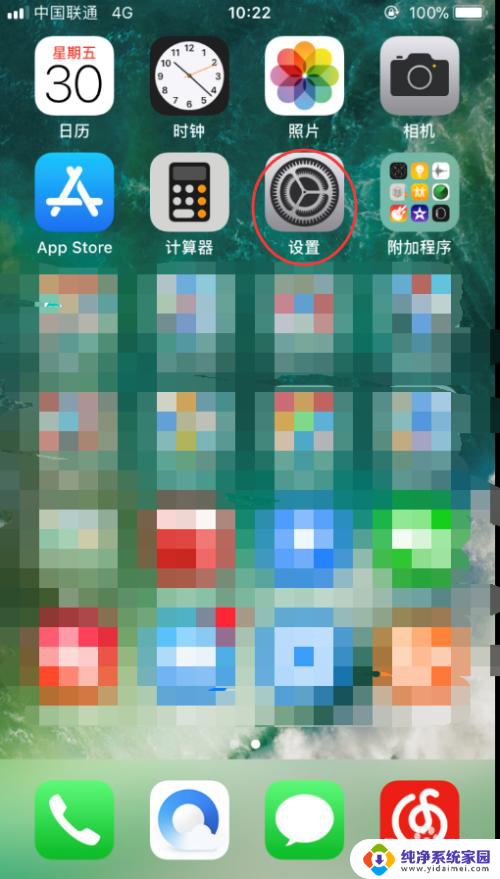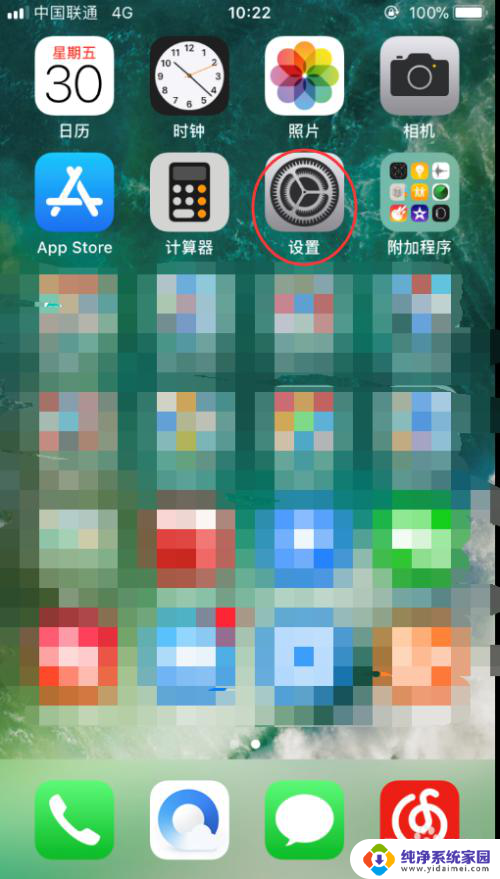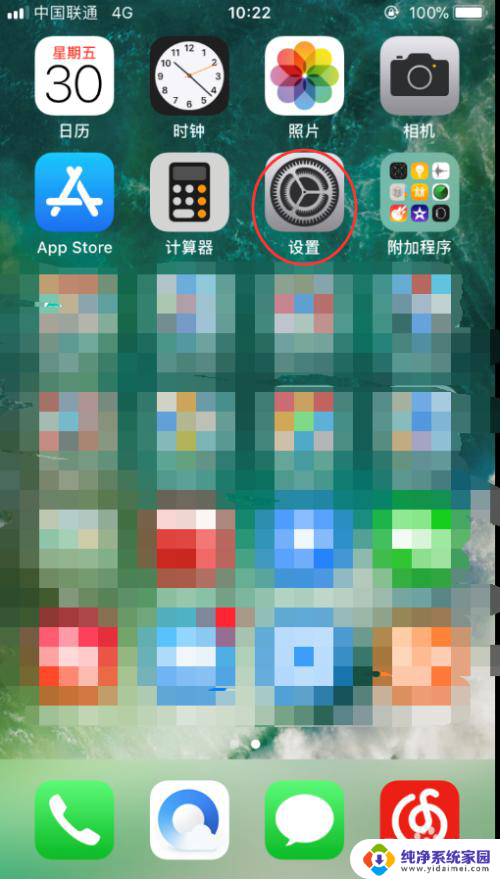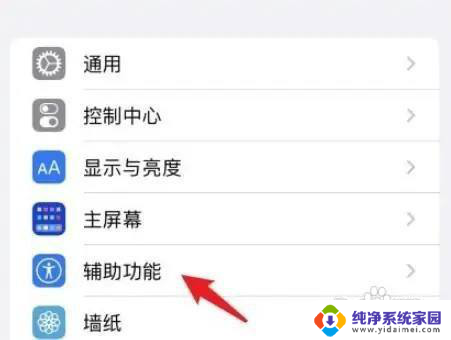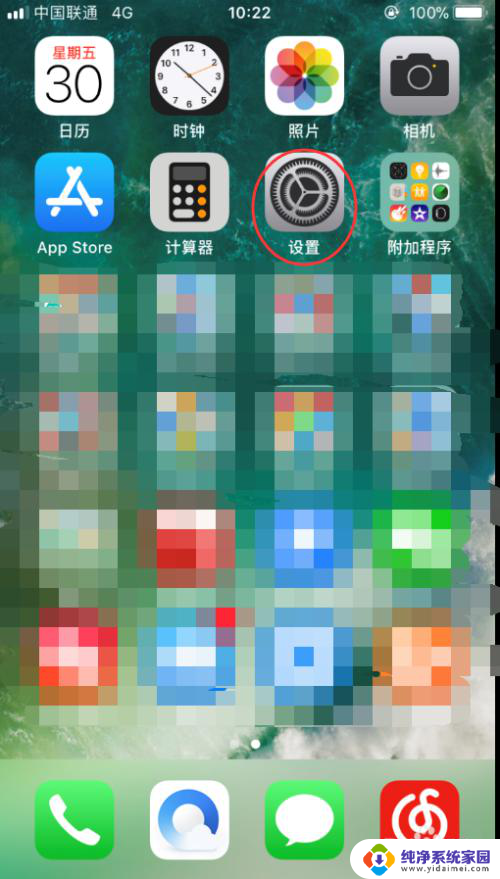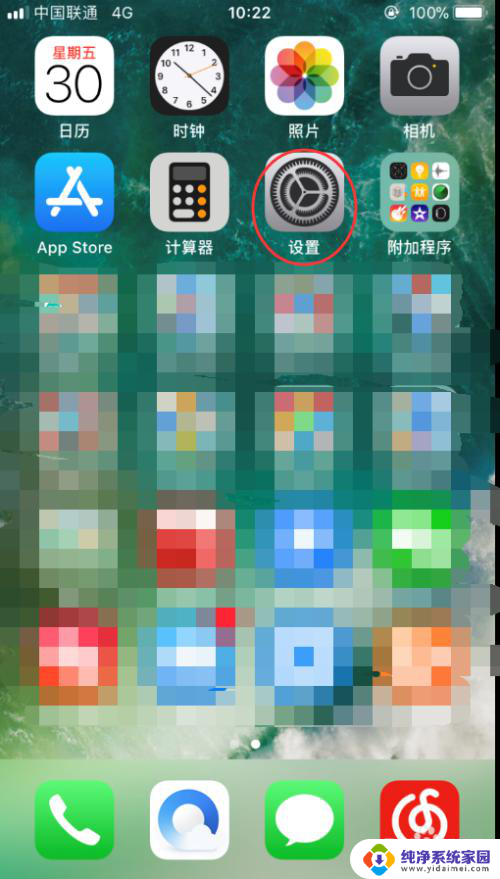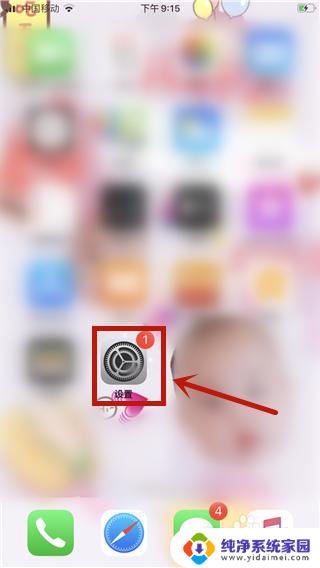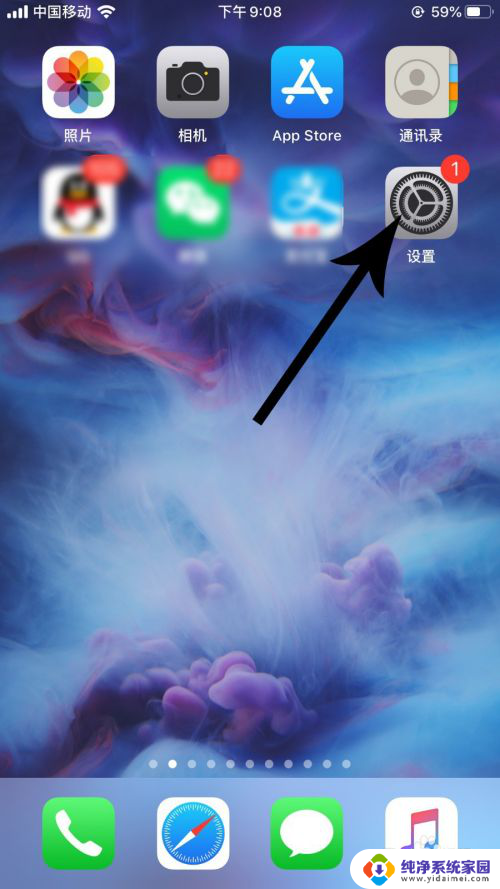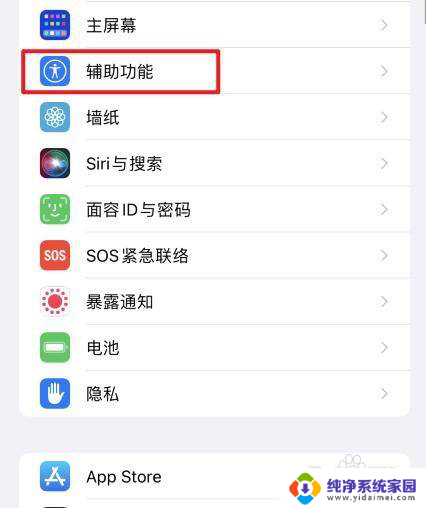苹果手机怎样关闭自动调节亮度 如何关闭iPhone自动亮度调节
苹果手机是全球知名的智能手机品牌,其操作系统iOS提供了许多方便实用的功能,其中之一就是自动调节亮度功能,它可以根据环境光线的变化来自动调整手机屏幕的亮度,以确保用户在不同的光线条件下都能够获得最佳的使用体验。有时候我们可能希望手动设置手机的亮度,那么该如何关闭iPhone的自动亮度调节呢?在本文中我们将为大家详细介绍关闭iPhone自动亮度调节的方法。
方法如下:
1.首先在手机桌面上找到设置图标,并点击。
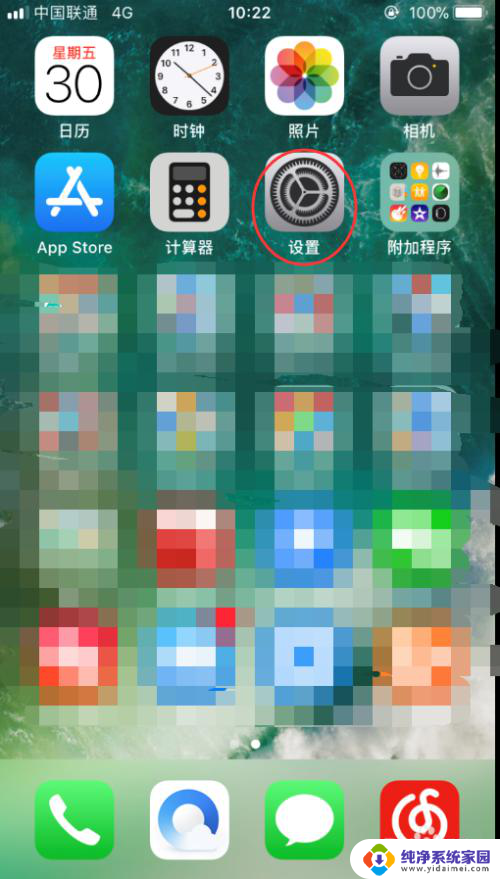
2.进入以后,上滑至“通用”、“显示与亮度”这两个选项。这里需要说明的是:iOS10版本及以下需要选择“显示与亮度”这一选项进行“自动亮度调节”功能的关闭。iOS11版本及以上需要选择“通用”这一选项进行“自动亮度调节”功能的关闭。
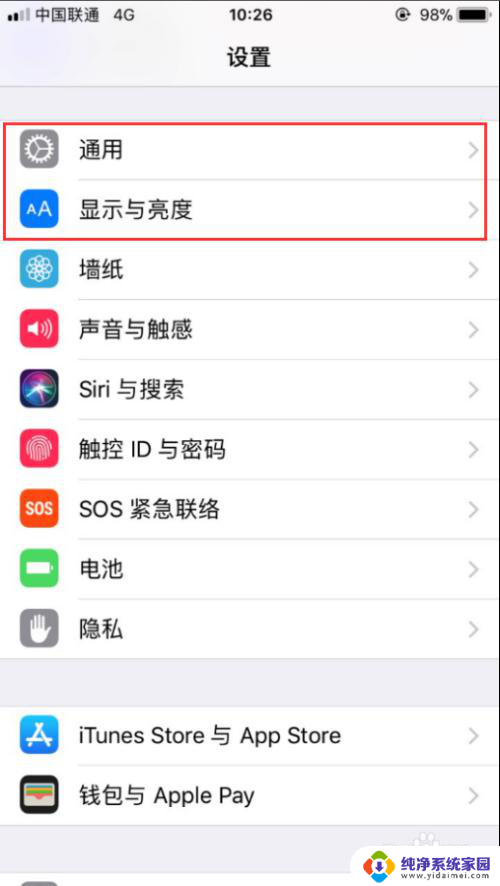
3.下面先来看iOS10及以下版本的操作。选择“显示与亮度”,单击。
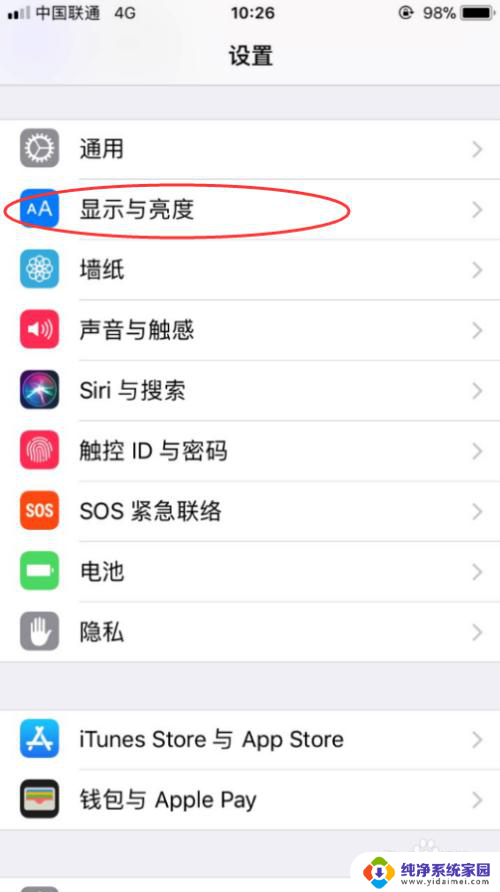
4.进入“显示与亮度”后,你能看到自动亮度调节选项。将其右侧的按钮进行关闭,点击即可。
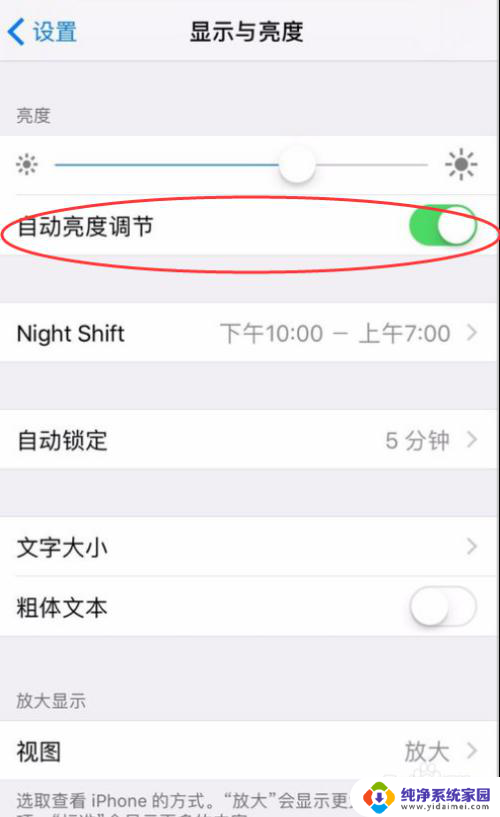
5.关闭以后,右侧的绿点就变灰了。说明已经关闭了,这时候再进行亮度的调节就不会出现自动调节的情况了。
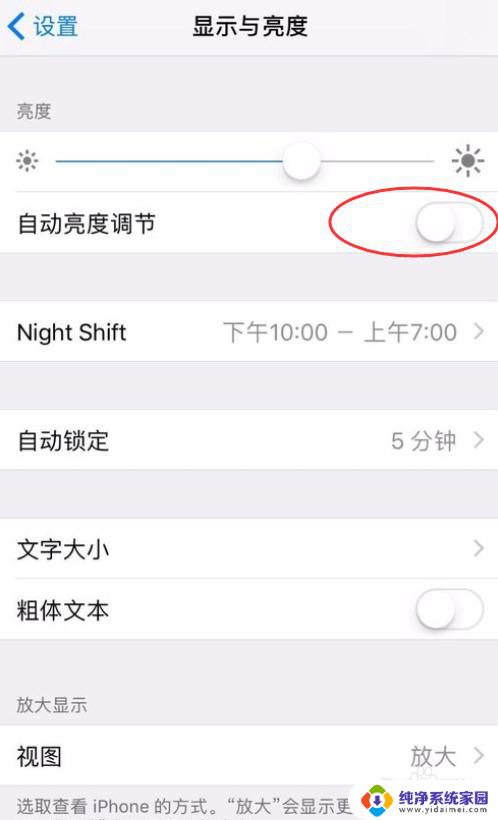
6.接下来看一下iOS11以上的高版本的操作方法。点击设置进入后,选择“通用”。
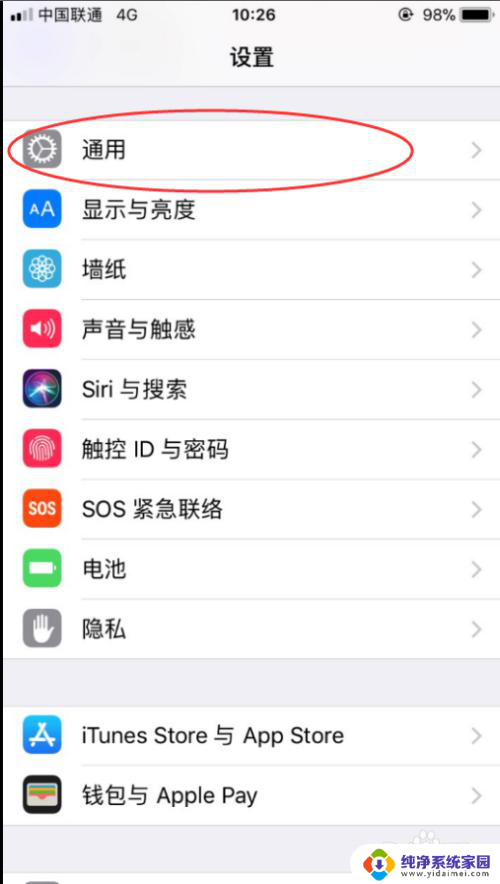
7.进入“通用”以后,选择“辅助功能”,点击。
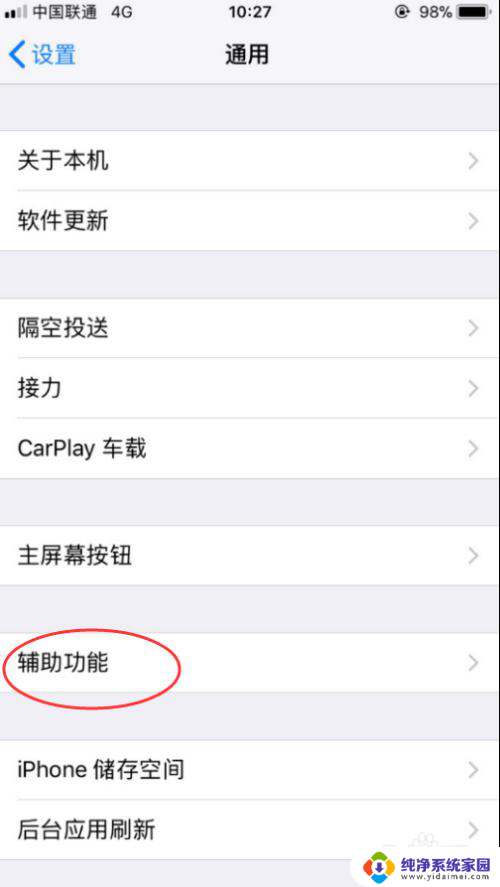
8.进来以后,发现有众多的“辅助功能”,选择“显示调节”选项,点击。
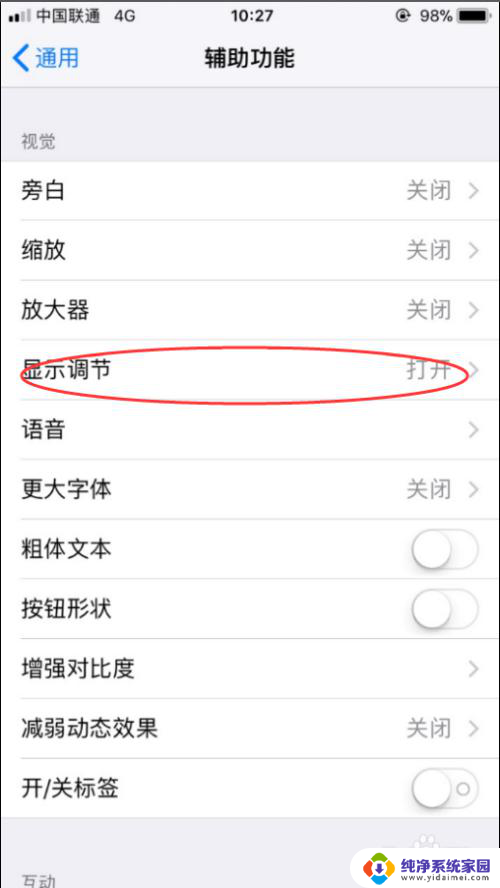
9.进入后,发现有一个“自动亮度调节”的选项,将其右侧的开关关掉。这样就实现了iOS11以上高版本“自动亮度调节”的开关了。
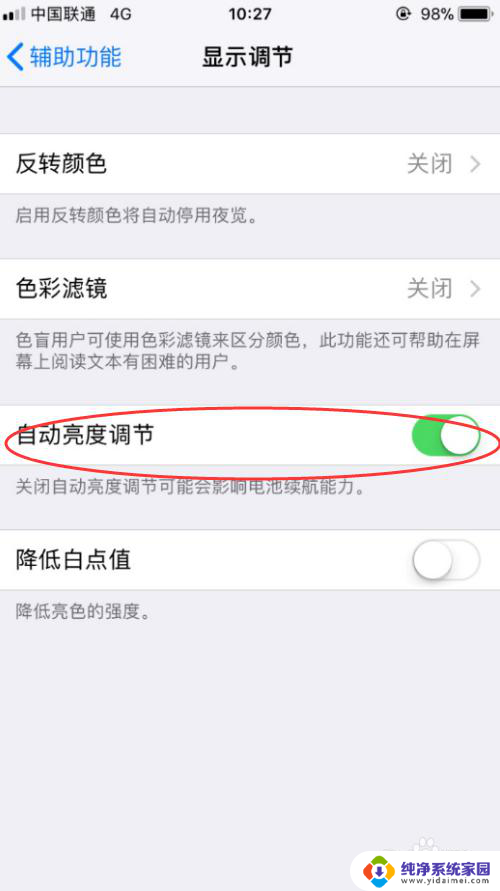
以上是关于如何关闭苹果手机自动调节亮度的全部内容,如果您遇到相同问题,可以参考本文中介绍的步骤进行修复,希望这对您有所帮助。